CTI staat voor “Computer & Telefonie Integratie” en gaat over de koppeling tussen je telefoon en je PC met daarop ActaLibra.
Wat houdt deze koppeling in?
- je kan telefoneren door in ActaLibra op een knopje te klikken op een fiche, en
- bij een binnenkomende oproep kan je zien wie er belt, nog voor je opneemt, en kan je de fiche van de beller openen.
Technische kwesties
Installatie en ingebruikname module SDPCTI
Gebruik module SDPCTI
Technische kwesties
ActaLibra is een Windows compatibel programma, en Microsoft heeft voor Windows een koppeling ontworpen met telefooncentrales. Deze koppeling heet TAPI (Telefoon API) en de meeste merken van telefooncentrales ondersteunen deze koppeling. Indien je centrale “TAPI-compatibel” is, kan deze koppeling geactiveerd worden. Een PC waarbij geen vast telefoontoestel is voorzien, kan deze koppeling niet gebruiken. De SDP-CTI telefoonkoppeling in ActaLibra is met succes in gebruik genomen met centrales van Siemens, Belgacom, Avaya, Astra, Ericsson, Nextel, en Panasonic.
Wie installeert deze koppeling?
In de regel zorgt je leverancier van de telefoon voor de installatie van de TAPI software op elke PC in het kantoor. SDP heeft enkel ervaring met de installatie van de Belgacom Forum centrales. Zodra TAPI op de PCs is geïnstalleerd, doet SDP de rest.
Installatie en ingebruikname van de module SDPCTI
Installatie
De TAPI software van je centrale moet (ten minste) op 1 PC zijn geïnstalleerd. In de regel doet je telefonie leverancier dit. Best wordt je IT leverancier (die het PC park onderhoudt) hierbij betrokken zodat die weet hoe dit op elke PC moet gebeuren.
De ActaLibra CTI licentie moet door een SDP medewerker al geactiveerd zijn. (Bel hiervoor naar de ActaLibra Helpdesk 056 60 93 61)
-
Open Studie.
-
In het Programma menu klik je op “SDPCTI activeren”. Normaal verschijnt het kleine SDPCTI venster, met mogelijk ook een foutmelding (die je mag wegklikken).
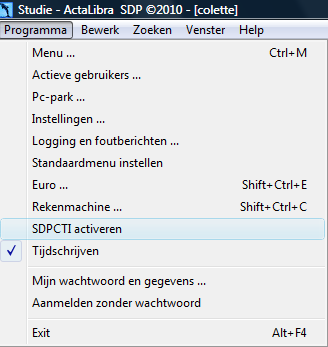
Configuratie / instellingen
-
Voor het ganse kantoor (eenmaal uitvoeren op één enkele PC) : Als de centrale een extra NUL vereist bij het vormen van een telefoonnummer (om de buitenlijn te nemen), moet dit ingesteld worden in de globale INI file van ActaLibra:
-
open vanuit de Windows verkenner (niet vanuit Word!) : T:\Modellen\WerkgroepSjablonen\SDP_NotServer.ini
-
zoek de sectie [TfCTI]
- pas de volgende lijn aan: DialPrefix=0
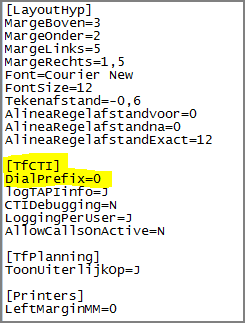
-
Als je INI instellingen hebt aangepast, moet SDPCTI gestopt en herstart worden op de PC.
-
- Instellingen uit te voeren op elke PC:
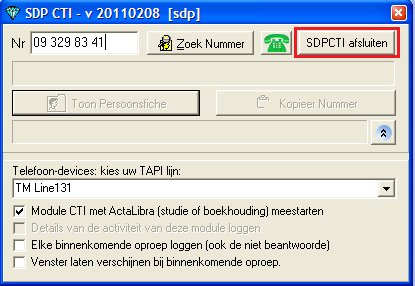
-
Kies een telefoon “device” (toestel): als deze lijst leeg is, is TAPI op de PC niet beschikbaar. Zonder TAPI lijn kan je niet verder.
-
Vink aan dat de module CTI samen met ActaLibra mag starten.
-
Vink eventueel uit dat de module CTI bij elke binnenkomende oproep dit venster laat verschijnen.
-
Stop SDPCTI en Studie en test het automatisch mee opstarten: om de module af te sluiten, klik je op “SDPCTI afsluiten” en bevestig je deze keuze.
-
Stop Studie, en heropen Studie. Als het diamant icoontje in de “System Tray” rechts onderaan het scherm verschijnt, is de SDPCTI mee gestart:
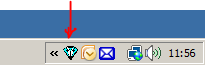
-
Testen
Voer volgende instellingen en tests uit op elke PC :
- Test of het uitbellen lukt:
- Vul je GSM nummer in op een persoonsfiche en bewaar dit (met F9).
- Klik op de button links van het nummer.

-
Test of het opvangen van binnenkomende calls lukt: (Enkel mogelijk als de telefoon naast deze PC een direct nummer heeft)
-
Bel met je GSM naar dit direct nummer (als de lijn niet in gebruik is) Verschijnt onderaan ActaLibra de naam van je Persoonsfiche ?
-
Gebruik module SDPCTI
- Opstarten: Normaal gezien hoef je niets te doen om SDPCTI actief te hebben op de PC: het start mee op met ActaLibra Studie of Boekhouding.
Indien het niet (meer) actief is, kan je het starten via het Programma menu in ActaLibra: “SDPCTI activeren”.
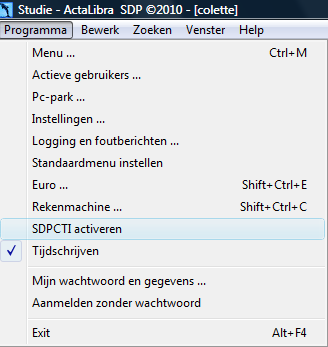
Als SDPCTI actief is, staat rechts onderaan je scherm bij de actieve icoontjes een diamantje. Soms zijn niet alle iconen van actieve toepassingen zichtbaar. Via het « pijltje krijg je ze allemaal te zien.
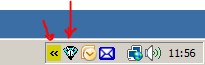
- Uitgaande oproep: Je kan telefoneren naar een persoon door te klikken op het knopje links van het gewenste nummer op de persoonfiche (tabblad Algemeen).
Je telefoontoestel begint te bellen.
Neem vervolgens de hoorn op.
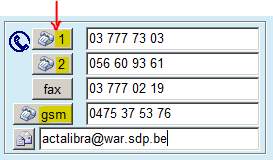
- Iemand opbellen kan ook van op de Dossierfiche onder het tabblad Partijen onderaan en onder tabblad Contacten van een persoonsfiche.
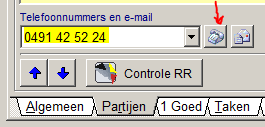
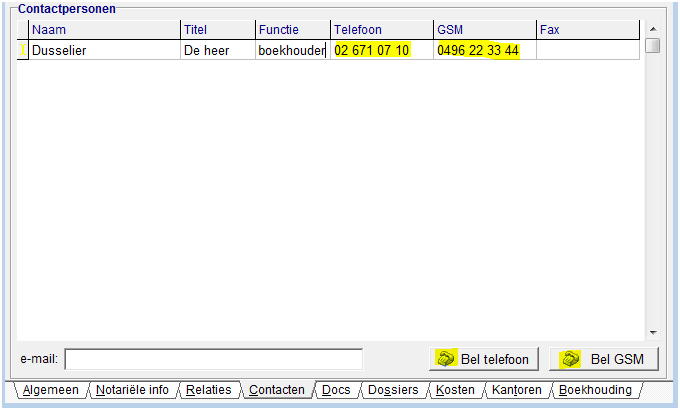
- Binnenkomende oproep: Indien je bij de configuratie op de PC hebt geopteerd voor het NIET verschijnen van het SDPCTI-venster, zal elke oproep zichtbaar gemaakt worden onderaan rechts in het ActaLibravenster. Deze aanpak is minder opdringerig en zal je dus niet onnodig afleiden.
Onderaan het ActaLibra venster, rechts op de Statusbalk, is een zone waar je ziet wie er belt. Gedurende 30 seconden staat de naam met geel fluo achtergrond. Hier verschijnt de naam van de persoonfiche met dat telefoonnummer.

- Andere handige functies :
 hiermee kan je het nummer bellen dat in het klembord zit (een nummer dat je vanop een andere plaats met Ctrl-C naar het klembord hebt gekopieerd)
hiermee kan je het nummer bellen dat in het klembord zit (een nummer dat je vanop een andere plaats met Ctrl-C naar het klembord hebt gekopieerd) Indien iemand belt wiens fiche niet bestaat in ActaLibra of voor wie geen telefoonnummer werd ingevuld in de fiche, zal ActaLibra in de gele fluozone het telefoonnummer tonen i.p.v. de naam. Met deze knop kunt u dit onbekende nummer naar het klembord kopiëren, om het nadien in een fiche te plakken.
Indien iemand belt wiens fiche niet bestaat in ActaLibra of voor wie geen telefoonnummer werd ingevuld in de fiche, zal ActaLibra in de gele fluozone het telefoonnummer tonen i.p.v. de naam. Met deze knop kunt u dit onbekende nummer naar het klembord kopiëren, om het nadien in een fiche te plakken. klik hier om de persoonsfiche te openen van de persoon die belt.
klik hier om de persoonsfiche te openen van de persoon die belt.

